|
| english |
αρχική | κοσμοθέαση
| βιογραφικά
| βιβλία | δημοσιεύσεις |
Αντώνης Τσολομύτης | Πανεπιστήμιο Αιγαίου Εγκατάσταση TEX στο λειτουργικό MSWindowsΕγκατάσταση TeX
σε Microsoft Windows
Ο περισσότερος κόσμος που χρησιμοποιεί TeX σε αυτό το λειτουργικό σύστημα χρησιμοποιεί το MikTeX. Όμως πρόσφατα το MikTeX αποφάσισε να μην δίνει πλήρη εγκατάσταση για offline χρήση. Κάνει μια μικρή βασική εγκατάσταση και αν ο χρήστης ζητήσει στο αρχείο του κάποιο πακέτο που δεν είναι εγκατεστημένο τότε το κατεβάζει από το διαδίκτυο και το εγκαθιστά. Αυτή τη λειτουργία την βρίσκω ενοχλητική για κάποιον που κάνει σοβαρή χρήση του TeX διότι παραμένει συνεχώς εξαρτώμενος από το αν έχει ή δεν έχει δίκτυο. Πολλές φορές μάλιστα ακόμα και να έχει δίκτυο η λειτουργία αυτή δεν είναι αξιόπιστη (έχει πέσει ο server που δίνει τα πακέτα, και άλλα προβλήματα). Για αυτόν τον λόγο προτείνω την αλλαγή στο TeXLive και για τους χρήστες των Windows όπως είναι default και στους χρήστες του Linux εδώ και πολλά χρόνια. Το μειονέκτημα που θα μπορούσε κάποιος να πει για το TeXLive είναι ότι η εγκατάστασή του απαιτεί πάνω από 6 Gb χώρο στον δίσκο, μια και η εγκατάσταση είναι πλήρης. Εγκαθιστά όλα τα διαθέσιμα πακέτα του TeX (που ήταν διαθέσιμα τη στιγμή της έκδοσής του). Για τους περισσότερους χρήστες τα 6 Gb δεν είναι τόσο μεγάλο πρόβλημα. Η εγκατάσταση παίρνει πάνω από 1 ώρα και αν το μηχάνημά σας είναι αργό μπορεί και πάνω από 2 ώρες. Αυτό, στην περίπτωση ενός laptop, απαιτεί να απενεργοποιήσουμε πρώτα τη ρύθμιση που βάζει το laptop σε sleep mode. Συνήθως, ακόμα και όταν είναι στο ρεύμα το laptop τα Windows είναι προρυθμισμένα να κάνουν αναστολή της λειτουργίας τους αν παραμείνουν αδρανή για 30 λεπτά. Ανοίγουμε το Control Panel από το μενού και στις ρυθμίσεις ενέργειας στην ενότητα που αφορά τη λειτουργία που το laptop είναι συνδεδεμένο στο ρεύμα αλλάζουμε το 30 λεπτά sleep time σε Never. Επίσης έχω παρατηρήσει ότι τυχαίνει να δημιουργεί πρόβλημα στην εγκατάσταση ένα αυστηρό antivirus. Σε αυτό δεν μπορώ να βοηθήσω. Απενεργοποιήστε το αφού κατεβάσετε τα πακέτα και κλείσετε το Internet. Φτιάξτε ένα φάκελο στην επιφάνεια εργασίας. Πχ WinTeX. Μέσα σε αυτόν κατεβάστε το TeXLive από εδώ: http://mirrors.ctan.org/systems/texlive/Images/texlive.iso Το αρχείο αυτό είναι αρχείο εικονικού δίσκου. Κανονικά θα πρέπει να το γράψετε σε ένα DVD και να κάνετε από εκεί την εγκατάσταση. Αυτό θα το αποφύγουμε χρησιμοποιώντας ένα ακόμα πρόγραμμα. Αναζητήστε στο διαδίκτυο το πρόγραμμα PortableWinCDEmu. Πχ κάντε κλικ εδώ: https://duckduckgo.com/?q=PortableWinCDEmu Αποθηκεύστε το στον ίδιο φάκελο που αποθηκεύσατε και το texlive.iso Ξεκινάμε τη διαδικασία εγκατάστασης: 1. Διπλό κλικ στο PortableWinCDEmu 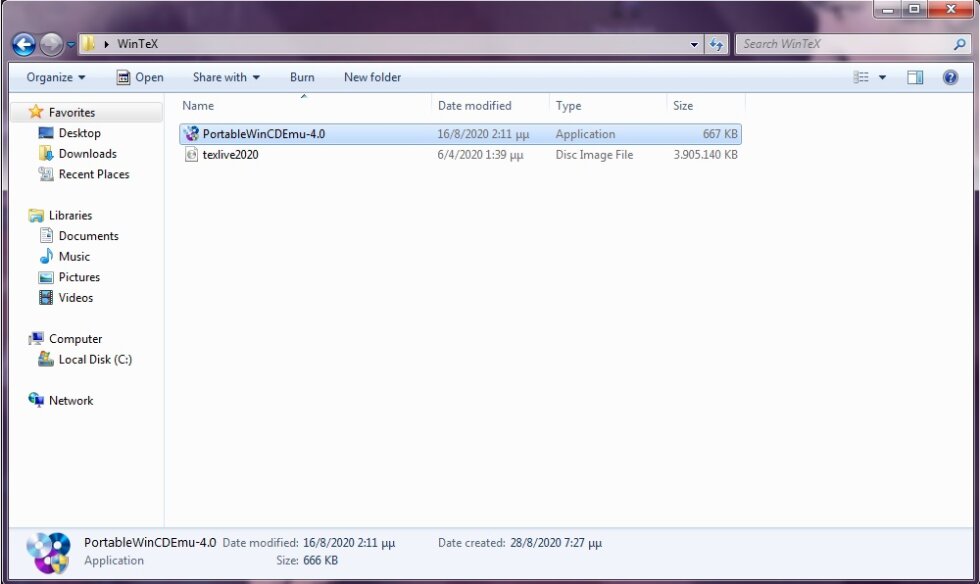 2. Κλικ στο Mount Image 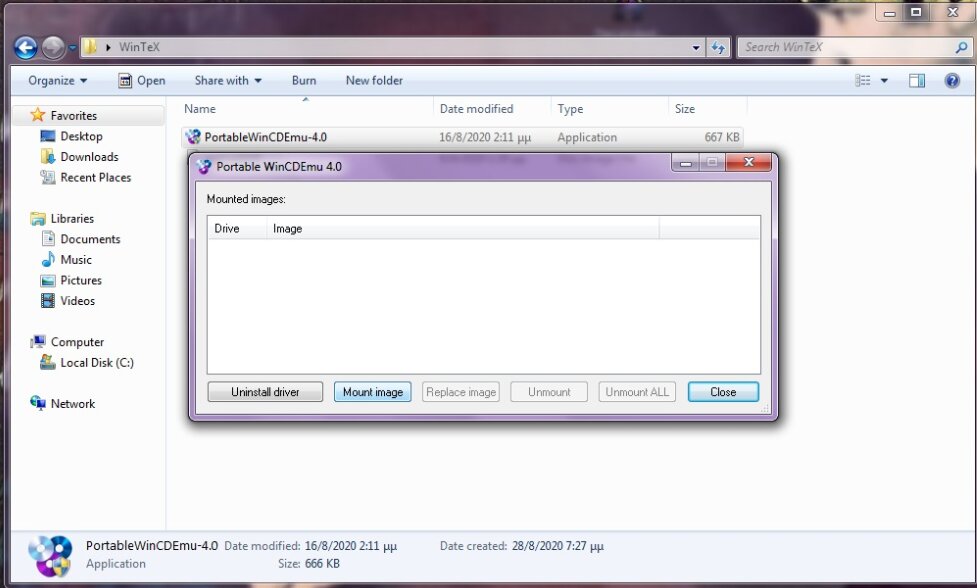 3. Κλικ στο texlive2020 και μετά Open 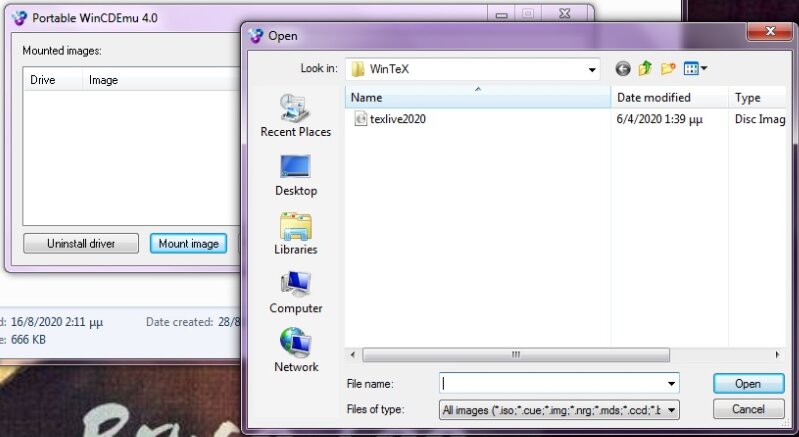 4. Κλικ στο Open folder to view files 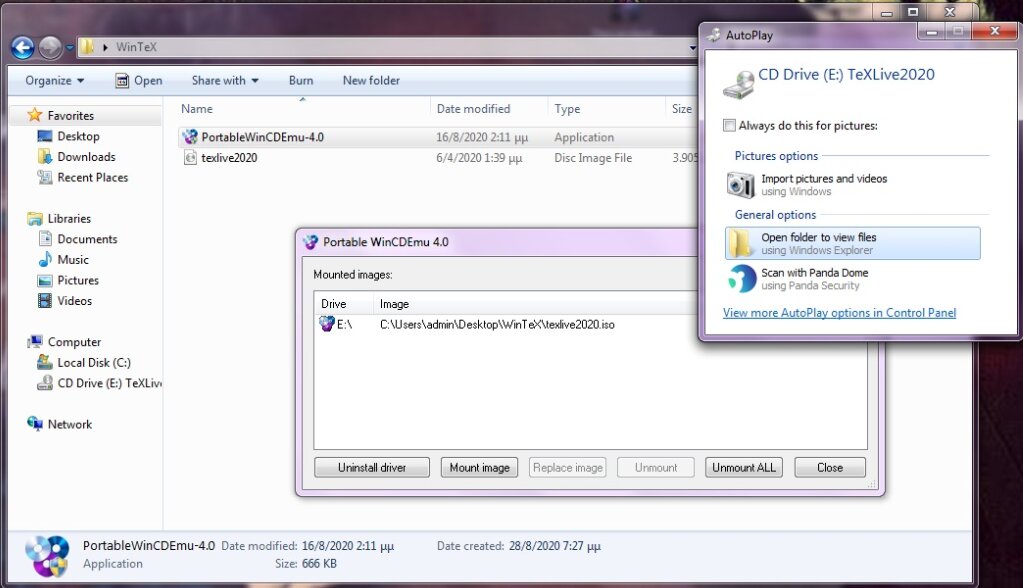 5. Στο νέο παράθυρο, διπλό κλικ στο install-tl-windows 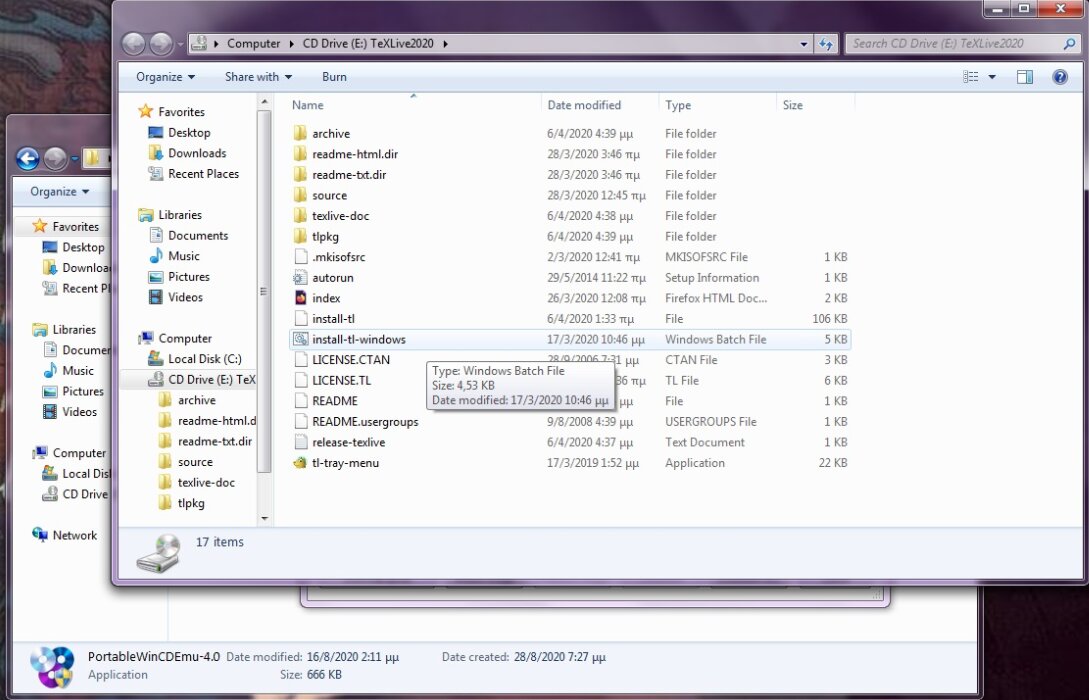 Θα ανοίξει ένα νέο παράθυρο εγκατάστασης. Πατήστε σε αυτό το κουμπί που γράφει Advanced. Θα προκύψει η επόμενη: 6. 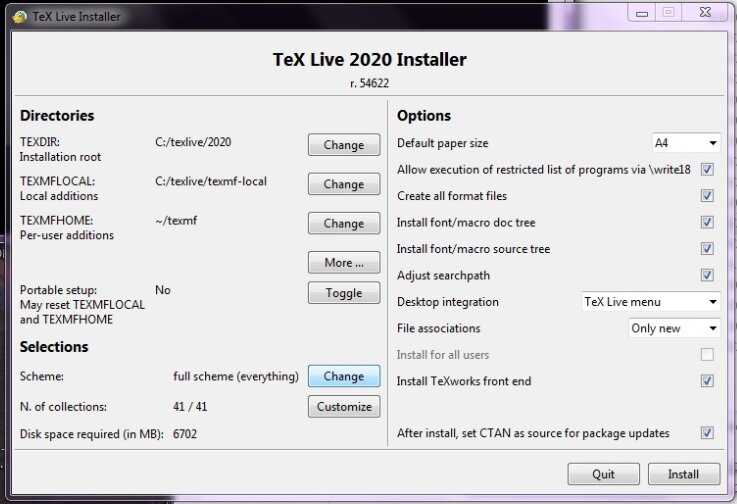 Βεβαιωθείτε ότι στην ενότητα Selections το Scheme είναι το full scheme (everything). Πατήστε Install. Αυτή η διαδικασία θα πάρει πολύ χρόνο. Αφήστε το να ολοκληρώσει την εγκατάσταση: 7. Close 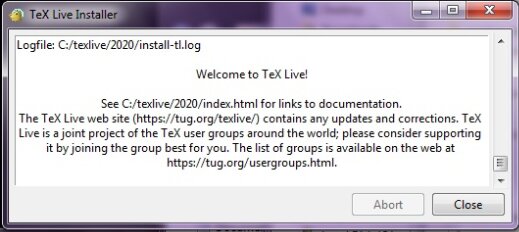 8. Αποσυνδέστε το εικονικό αρχείο δίσκου του texlive πατώντας Unmount 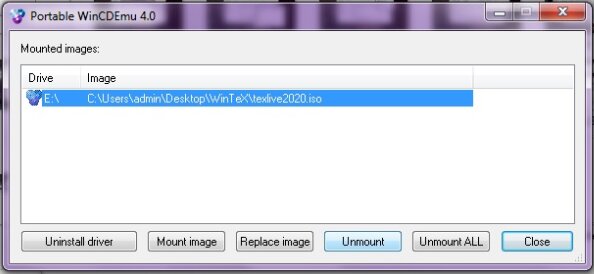 Τώρα μπορείτε να διαγράψετε και το αρχείο texlive.iso και το αρχείο PortableWinCDEmu. 9. Ξεκινήστε το TeXworks editor 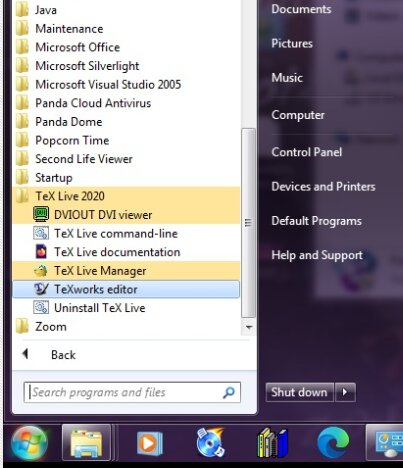 10. Στο Edit→Preferences αλλάξτε την επιλογή Default: pdfLaTeX σε Default: XeLaTeX 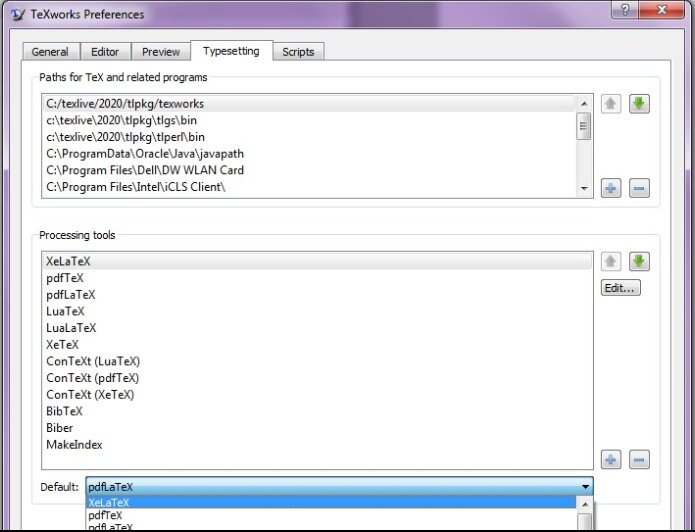 11. Γράψτε το παρακάτω μινιμαλιστικό αρχείο για τα ελληνικά και πατήστε το πράσινο βέλος του TeXworks. Μετά από λίγο το TeXWorks θα σας ανοίξει το pdf που αντιστοιχεί. 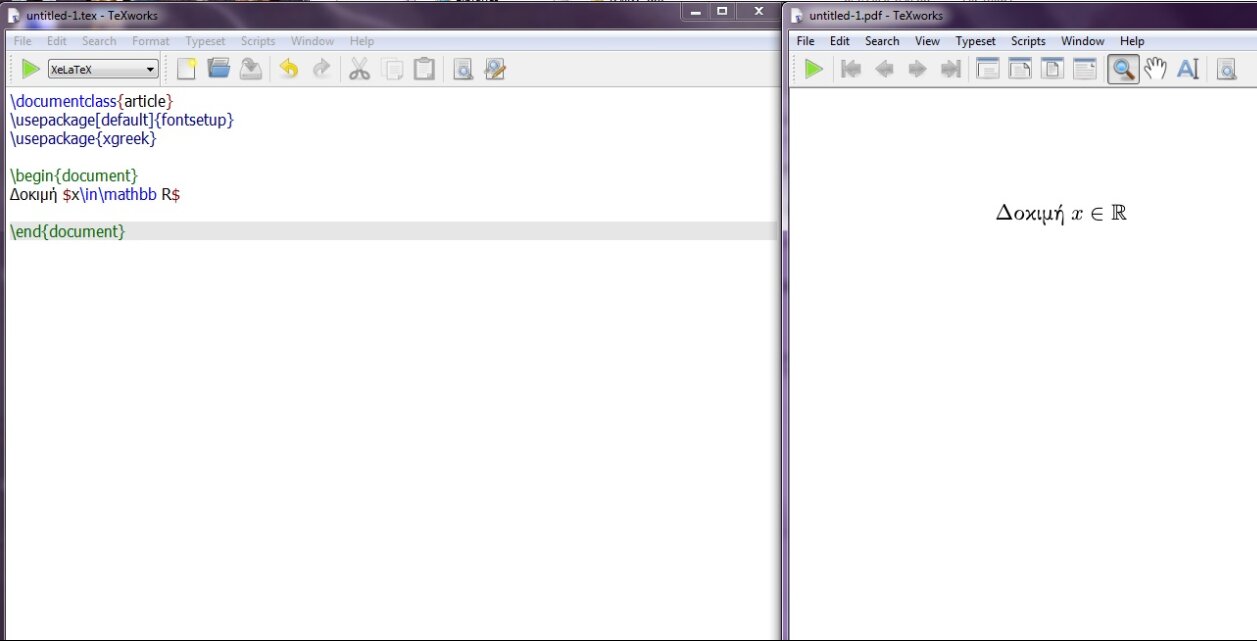 Εδώ ολοκληρώθηκε η εγκατάσταση και λειτουργεί σωστά και για τα Ελληνικά. Αν δεν γνωρίζεται TeX μπορείτε να ξεκινήσετε μελετώντας το αρχείο: http://mirrors.ctan.org/info/undergradmath/undergradmath.pdf και http://mirrors.ctan.org/info/lshort/english/lshort.pdf Created by Antonis Tsolomitis on 18/Feb/2013 Modified on 7/Feb/2022 |
| | σημειώσεις | ψηφιοποιήσεις | μεταφράσεις | λογισμικό | δεσμοί | επικοινωνία | |